Як застосувати шаблон до існуючої діаграми / книги в Excel?
Припустимо, існує шаблон діаграми розкидання, в якому розкиди позначені піктограмами, а горизонтальна вісь відображається у форматі "м / д", як тепер ми можемо застосувати цей шаблон діаграми розкиду до інших існуючих діаграм розкиду в Excel? А що, якщо швидко застосувати шаблон Excel до існуючої книги? У цій статті ми говоримо про те, як застосувати шаблони до існуючої діаграми або книги в Excel.
Застосувати шаблон до існуючої діаграми в Excel
Наступні кроки допоможуть вам легко застосувати шаблон діаграми до існуючої діаграми в Excel.
Крок 1: Клацніть правою кнопкою миші на існуючій діаграмі та виберіть Змінити тип діаграми зі списку.
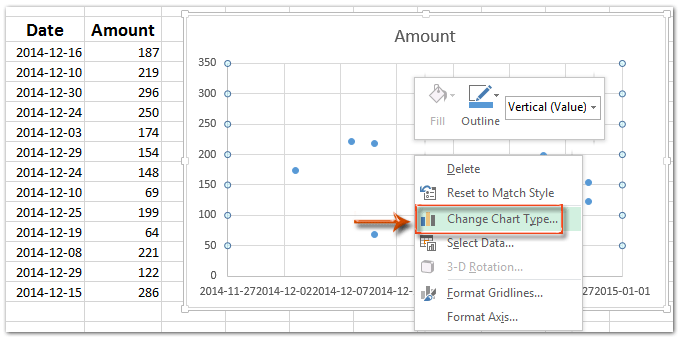
Крок 2: У діалоговому вікні Змінити тип діаграми, що відкривається, клацніть на шаблони на лівій панелі та виберіть шаблон діаграми, який потрібно застосувати.
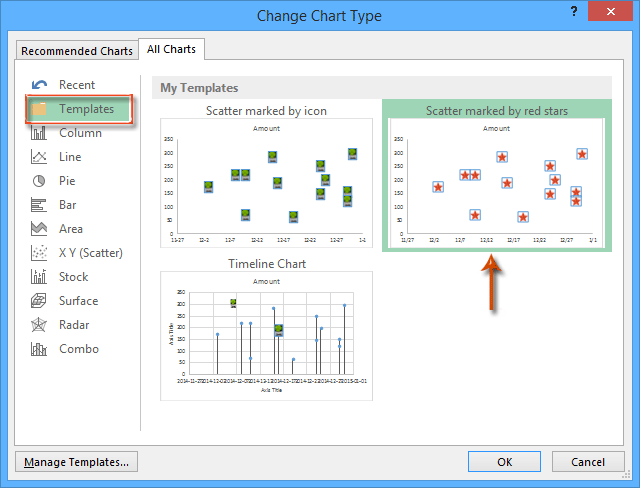
Крок 3: натисніть кнопку OK , щоб закрити діалогове вікно.
Тоді ви побачите, що звичайна діаграма розсіювання одночасно змінена на стиль вказаного шаблону діаграми розкидання.
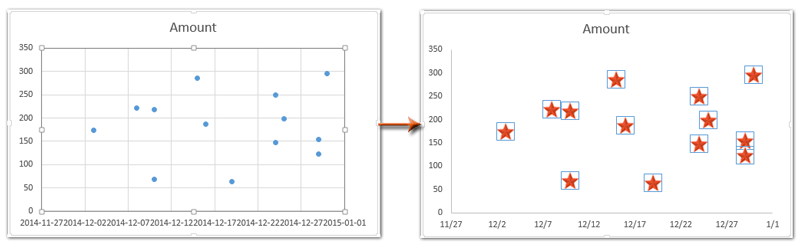
Автоматично відкривати певні книги під час запуску програми Excel
Kutools для Excel Автоматично відкривати ці книги наступного разу може автоматично відкривати деякі певні книги під час запуску програми Microsoft Excel. Створюючи нову книгу, ці книги будуть охоплювати нову; під час відкриття існуючої книги, ці книги будуть відкриватися разом із існуючою.
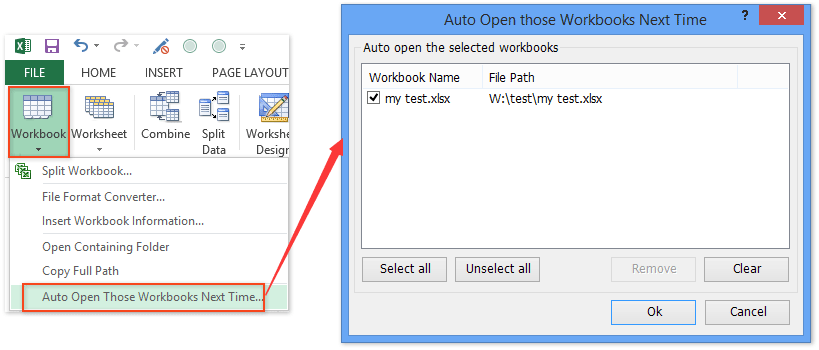
Kutools для Excel - Доповніть Excel понад 300 основними інструментами. Насолоджуйтесь повнофункціональною 30-денною БЕЗКОШТОВНОЮ пробною версією без кредитної картки! Get It Now
Застосувати шаблон до існуючої книги в Excel
Власне кажучи, після створення робочої книги вже неможливо застосувати до неї шаблон Excel. Однак ми можемо легко скопіювати аркуші шаблону Excel до існуючої книги. І наступні кроки пояснять, як це зробити:
Крок 1: Відкрийте існуючу книгу, до якої ви застосуєте конкретний шаблон Excel.
Крок 2: Застосуйте конкретний шаблон Excel:
- У програмах Excel 2007 і 2010 клацніть на філе > Нові > Мої шаблони, а потім у діалоговому вікні Створити виберіть конкретний шаблон Excel і натисніть на OK кнопки.
- У програмі Excel 2013 клацніть на філе > Нові > Особисте, а потім виберіть конкретний шаблон Excel.
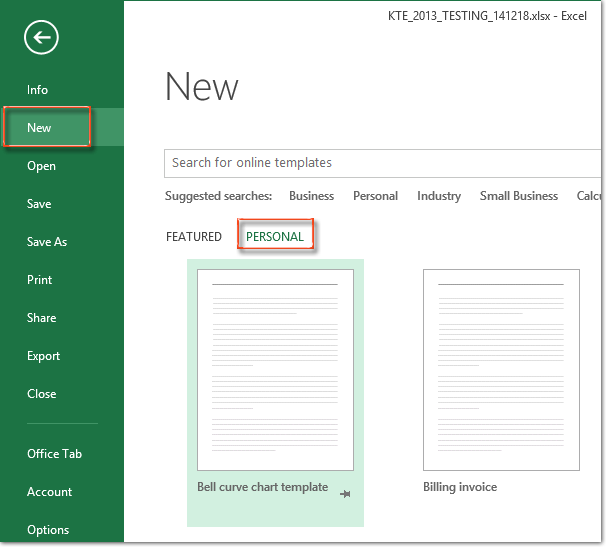
Крок 3: У новій створеній книзі виберіть аркуш із вмістом шаблону Excel, клацніть правою кнопкою миші та виберіть Перемістити або скопіювати з меню, що клацне правою кнопкою миші.
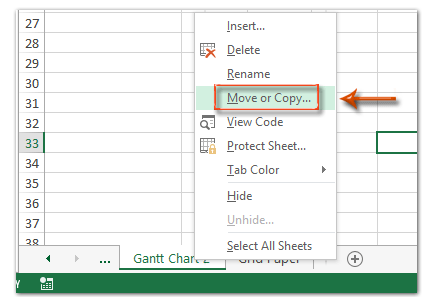
Крок 4: У діалоговому вікні Перемістити або Копіювати клацніть на Резервувати і виберіть існуючу книгу, до якої ви застосуєте шаблон Excel, позначте Створіть копію та натисніть кнопку OK.
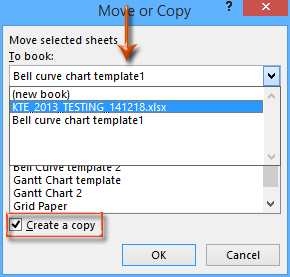
Тепер аркуш із вмістом шаблону копіюється та негайно переміщується до існуючої книги.
Крок 5: Збережіть існуючу книгу та закрийте нову книгу, не зберігаючи.
Найкращі інструменти продуктивності офісу
Покращуйте свої навички Excel за допомогою Kutools для Excel і відчуйте ефективність, як ніколи раніше. Kutools для Excel пропонує понад 300 додаткових функцій для підвищення продуктивності та економії часу. Натисніть тут, щоб отримати функцію, яка вам найбільше потрібна...

Вкладка Office Передає інтерфейс із вкладками в Office і значно полегшує вашу роботу
- Увімкніть редагування та читання на вкладках у Word, Excel, PowerPoint, Publisher, Access, Visio та Project.
- Відкривайте та створюйте кілька документів на нових вкладках того самого вікна, а не в нових вікнах.
- Збільшує вашу продуктивність на 50% та зменшує сотні клацань миші для вас щодня!
